Mes 10 extensions les plus utiles pour Google Chrome

En extension à cet article, je vous conseille d’aller visiter le Chrome Web Store 😉
Considérant que Google Chrome existe depuis seulement 2008 et qu’aujourd’hui il est le navigateur Web le plus utilisé dans le monde (avec environ un tiers des utilisateurs), ce dernier ne devrait plus à être présenté. Il faut dire que face à un Internet Explorer stagnant dans le corporatisme de Microsoft et un Mozilla Firefox s’alourdissant constamment à chaque mise à jour, le fulgurant succès de Google Chrome peut logiquement s’expliquer. Conçu pour le Web d’aujourd’hui selon Google, je partage l’avis que son navigateur est épuré, dynamique et innovant. Plus rapide en vitesse pure que Safari et Opera, il a maintenant aussi dépassé la capacité d’extension de Firefox. Si bien qu’en raison des extensions offertes par Chrome, de nombreux utilisateurs de Firefox comme moi auront finalement opté pour la polyvalence offerte par le navigateur de Google. Puis parce que le contenu des pages Web évoluent toujours en se complexifient dans le temps, il m’apparaît opportun de s’investir avec le navigateur pouvant s’adapter à l’avenir.
Chrome est donc un navigateur qui regorge d’extensions. Pour les néophytes, vous devez savoir que les extensions sont ces petits outils qui ajoutent des nouvelles fonctions à votre navigateur. Par exemple, je peux grâce à elles accéder rapidement à ma messagerie électronique, consulter efficacement l’actualité via mes flux RSS et bloquer la publicité. Bref, de quoi économiser beaucoup de temps. Dans les faits, on trouvera une tonne d’extensions pour Chrome. La plupart de ces dernières sont réalisées par des développeurs indépendants qui aiment travailler gratuitement pour enrichir la communauté, mais certaines sont réalisées par des entreprises… voire par Google elle-même. Disons alors qu’il est difficile de s’y retrouver tant les sources de ces extensions sont nombreuses.
En ce sens, je vous offre donc aujourd’hui ma liste de mes meilleures extensions pour Chrome. En vue du Nouvel An, ce sera aussi ma modeste contribution pour l’accélération du partage de l’information.
Adblock Plus
La première chose à faire avant de surfer sur le Web est de bloquer définitivement les diverses intrusions publicitaires dans votre environnement visuel. Non seulement c’est pour moi un fondement idéologique de ma vision d’un Web indépendant, mais cela augmentera en plus le temps de chargement de vos pages.
Pour supprimer ainsi les pubs qui envahissent les pages Web, il existe différentes extensions. De mon côté, j’utilise Adblock depuis 2008. Cette extension fonctionne à l’aide d’une liste de pages de publicité connues, liste qu’il remet à jour constamment. Il vous offre également le moyen d’ajouter des listes de nationalités différentes, et même d’ajouter des filtres que vous aurez créés. Si vous souhaitez malgré tout afficher une publicité sur une page, ou si vous craignez que le moteur aille trop loin et que certains cadres d’une page soient mal interprétés, l’extension vous propose d’ajouter vos propres domaines. Un excellent outil gratuit, qui se révèle carrément indispensable.

Les extensions officielles de Google pour son navigateur : Mail checker, Agenda et Google reader
Google Mail Checker, est une petite extension qui affichera en permanence vos courriels en attente de votre compte Gmail. Pour cela, elle placera discrètement une icône dans la barre du navigateur qui en un clic vous donnera directement accès à votre boite de messagerie. Si simple et pourtant si diablement efficace.

Son petit frère Google Agenda est une extension incontournable pour tous les utilisateurs de ce service; et pour cause puisqu’elle va leur permettre d’accéder à Google Agenda en toute circonstance. Un simple clic sur l’icône et ce dernier apparaît dans une jolie petite fenêtre. En quelques minutes, on peut ainsi consulter ses prochains rendez-vous ou créer un nouvel évènement, le tout sans bouger de la page que l’on est en train de visiter.

Dans le même esprit que les deux extensions précédentes, Google Reader est une extension ajoutant un bouton Google Reader dans la barre d’outils permettant l’affichage du nombre de nouveaux éléments de vos flux RSS enregistrés. Un clic sur l’icône vous redirige directement vers ce service. De quoi pouvoir suivre l’actualité de vos sites Web préférés aussi facilement qu’en vérifiant vos courriels.

Abonnement RSS (par Google)
Parlant de flux RSS, l’autre extension indispensable de Google est celle qui détecte automatiquement ces derniers en y rajoutant un bouton à la barre d’outils. Une option nous permettant de s’abonner aux flux RSS des sites Web que nous visitons en un seul clic.

Feedly
Toujours dans l’idée de maximiser notre utilisation des flux RSS, ce module transformera votre interface de Google Reader et Twitter en lecteur RSS de style magazine. Sublime!

LastPass
Décidément mon extension favorite ici, LastPass nous permet d’accéder rapidement à l’ensemble de nos comptes sur les sites en ligne. À la manière d’un trousseau de clefs, LastPass nous propose ainsi de retenir l’ensemble de nos mots de passe afin de pouvoir après les taper automatiquement à notre place. En ne retenant qu’un seul mot de passe grâce à LastPass, vous allez pouvoir ainsi stocker et gérer tous vos identifiants et mots de passe dans un «coffre-fort» sur votre ordinateur. Et ce qui est génial ici pour les voyageurs, c’est que vous pourrez avec LastPass accédez à vos informations où vous voulez et quand vous voulez. Évidemment, toutes ces données sont cryptées et sécurisées. D’autre part, notons aussi la fonction sympathique pour remplir n’importe quel formulaire en un seul clic.

Click&Clean
À chacune des fermetures de Chrome, cette extension nous propose de supprimer l’historique de navigation, les URLs entrées manuellement, les cookies Flash, le cache, les données de formulaires enregistrés. Bref toutes les traces de votre activité sur le net (parfait au travail où sur l’ordinateur d’un tiers). Mais Click&Clean ne se limite pas d’effacer les traces de votre activité sur le Web, il permet aussi d’accéder très rapidement aux options de Chrome, à la page des extensions, d’effectuer des captures d’écran, d’ouvrir d’un clic les différents outils système de Windows (Services, gestionnaire des tâches, paramètres des tâches, d’affichage, réglages du son, outil de défragmentation, connexions réseau, etc.). Tout ça pour dire que Click&Clean m’apparaît un outil particulièrement utile; mon deuxième coup de cœur après LastPass.

TweetDeck pour Chrome
(Ce paragraphe est une retranscription d’un article de Frédéric Pereira. Cliquez sur ce lien pour lire son article au complet). Il n’y a pas trente-six façons d’accéder à Twitter. On peut passer par un client dédié ou bien se rendre directement sur le portail officiel. C’est bien, mais il est possible qu’aucune de ces deux solutions ne vous plaise. Si tel est le cas, alors ce qui suit risque de vous intéresser puisque TweetDeck vient tout juste de lancer une extension pour Google Chrome. Une extension qui va tout bonnement vous permettre d’intégrer le célèbre client à votre navigateur Web et donc de profiter de toutes ses fonctionnalités sans avoir à installer quoi que ce soit sur votre poste. Idéal pour ceux qui n’ont pas forcément la main sur leur poste ou qui ne souhaitent pas encombrer leur machine avec ce genre d’utilitaires.
Et autant dire que vous pouvez difficilement trouver aussi complet que cette extension. Une fois installée, cette dernière vous permettra effectivement de retrouver un véritable TweetDeck dans l’un des onglets de votre navigateur. À partir de là, vous n’aurez plus qu’à configurer votre compte (si vous en avez un) ou à en créer un nouveau (si vous n’en avez pas) pour commencer à interagir avec votre communauté.

goo.gl URL Shortener
Pour les utilisateurs de Twitter, l’autre extension incontournable s’avère goo.gl URL Shortener. Cette dernière vous permettra de simplement raccourcir tous les liens que vous souhaitez partager. Une fois l’extension installée, goo.gl URL Shortener ajoute un bouton à droite de la barre de navigation. Il suffira alors de cliquer dessus pour raccourcir l’adresse de la page sur laquelle vous vous trouvez.

Save to Drive
Pour terminer, il faut savoir que Chrome ne se veut pas être un simple navigateur, mais aussi un logiciel destiné à optimiser le fonctionnement des services en ligne… et à terme, de promouvoir l’infonuagique.
De la sorte, Google propose une nouvelle extension qui se nomme Save to Drive, destinée au navigateur Google Chrome et aux utilisateurs du service Google Drive. Elle permettra, comme son nom le laisse deviner, de récupérer du contenu sur le Web et de l’ajouter directement à Google Drive.
Save to Drive va donc ravir les utilisateurs du service Google Drive, puisqu’il vous sera maintenant possible de transférer des images trouvées sur le Web directement dans votre compte Drive. Vous aurez également la possibilité de créer une image d’une page Web (.png), d’envoyer le code source d’une page HTML sur votre compte ou encore une archive Web ou un document Google. Notez qu’il est également possible d’enregistrer les éléments audio et vidéo HTML5 que vous trouvez en ligne.
Son fonctionnement est simple, une fois l’extension installée, vous disposez d’une petite icône avec différentes options dans la barre du menu ou tout simplement de nouvelles options en effectuant un clic droit sur le contenu de votre choix. Une fois votre contenu enregistré via l’extension, vous allez pouvoir le visionner, le renommer, le déplacer dans un dossier et le partager.

Voilà. J’espère que cet article vous guidera vers une meilleure utilisation de Google Chrome durant la prochaine année. Mais tout de même, faites attention de ne pas trop installer d’extensions, car à la longue, votre navigateur deviendra trop gourmand en mémoire vive. En conclusion, ma règle d’or est de seulement maintenir actives les extensions que vous utiliserez au quotidien. À la lecture de cet article, vous avez donc maintenant à votre disposition ma liste personnelle des extensions que j’ai jugées vraiment utiles en 2012.
Essayez les extensions Google Chrome
Google n’est pas un dieu créateur, c’est un dieu spinozien en ce sens qu’il est le relais, ou du moins qu’il se veut le relais d’une nouvelle nature qui est celle d’Internet
-Ariel Kyrou

























Une autre extension très utile pour les gens qui écoutent la radio en ligne.
L’extension “C’est quoi ce titre ?” permet de retrouver les titres qui passent sur les radios francophones : https://chrome.google.com/webstore/detail/cest-quoi-ce-titre/ckhfoelledjkobkgjgmhdfpiljoifpfb